Каким бы замечательным ни был ProtonVPN, он по-прежнему может сталкиваться со многими проблемами, которые могут нанести вред не только вашему компьютеру, но и вашей конфиденциальности как человека или пользователя. Если вы один из тех, кто хочет научиться удалить ProtonVPN Mac, все, что вам нужно сделать, это прочитать это руководство и узнать, как вы можете удалить приложение быстро с помощью мощного инструмента.
Как удалить ПротонВПН
- На Mac: принудительно закройте ProtonVPN в разделе «Монитор активности», откройте Finder, затем перейдите в «Приложения», чтобы перетащить ProtonVPN.app в корзину, затем удалите связанные остатки в папке ~/Library.
- На Android: просто нажмите и удерживайте значок приложения ProtonVPN и нажмите «Удалить».
Содержание: Часть 1. Как полностью удалить ProtonVPN на Mac?Часть 2. Как вручную удалить ProtonVPN с моего Mac?Часть 3. Почему Proton VPN продолжает сообщать, что соединение не установлено?Часть 4. Вывод
Часть 1. Как полностью удалить ProtonVPN на Mac?
Пришло время удалить приложение ProtonVPN на вашем Mac, поскольку оно наносит ущерб всей системе вашего компьютера. Мы настоятельно рекомендуем удалить его с помощью мощного инструмента, такого как iMyMac PowerMyMac. Этот инструмент может помочь ускорить процесс удаления на вашем Mac, а также освободите больше места на вашем устройстве для новых файлов.
Вы можете попробовать его Деинсталлятор приложений чтобы быстро удалить ProtonVPN на Mac. Это также хороший выбор для вас удалить GlobalProtect, Cisco AnyConnect или другое программное обеспечение VPN.
Итак, теперь вы можете узнать, как удалить ProtonVPN на Mac с помощью инструмента PowerMyMac, прочитав инструкции ниже:
- Откройте приложение после завершения его установки на свой компьютер.
- Нажмите Деинсталлятор приложений функцию и нажмите на слово SCAN
- После завершения процесса сканирования он покажет вам все приложения, установленные на вашем устройстве.
- Теперь найди ProtonVPN.приложение и щелкните по нему
- Затем нажмите ЧИСТКА кнопку, чтобы вы могли начать процесс удаления
Это приложение также очень хорошо подходит для поиска ненужных файлов на Mac и избавления от них: дубликатов файлов, похожих изображений, файлов большого размера и даже устаревших файлов. У него есть функция, позволяющая безвозвратно удалить файлы на вашем устройстве одним простым щелчком мыши. Он также может очистить историю просмотров, чтобы обеспечить надежную защиту вашей конфиденциальности от вредоносных угроз.

Часть 2. Как вручную удалить ProtonVPN с моего Mac?
Напомним, что удаление ProtonVPN с вашего Mac вручную потребует больше времени и усилий. Но для тех, кто хочет знать, вот пошаговое руководство, которому вы можете следовать, чтобы полностью удалить ProtonVPN на Mac:
- Как удалить учетную запись ProtonVPN?
На самом деле, ProtonVPN нет учетной записи, вам следует удалить учетную запись ProtonMail, после чего вы потеряете доступ ко всем приложениям Proton, таким как ProtonVPN, Proton Drive и Proton Calendar.
- Нажмите Настройки на странице вашей учетной записи
- Нажмите Удалить аккаунт
- Если у вас все еще есть проблемы, вам необходимо связаться со службой поддержки ProtonVPN (support@protonvpn.com)
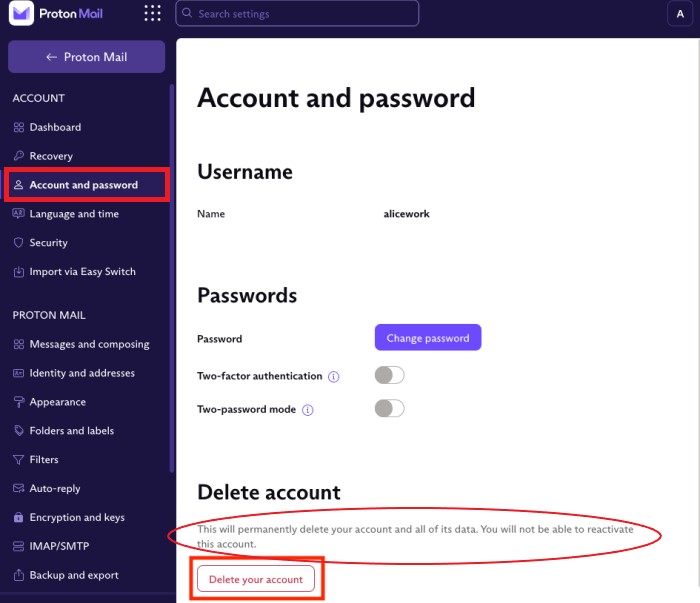
- Как вручную удалить ProtonVPN на Mac?
- Откройте Dock и щелкните правой кнопкой мыши значок ProtonVPN, затем выберите Выход
- Вы также можете перейти к своему Меню Apple Затем выберите Форс-мажор Выход, далее нажать ProtonVPN и подтвердить действие
- Нажмите Finder затем перейдите к Приложения
- Найдите ProtonVPN.приложение и перетащите его в Корзину
- Чтобы удалить остатки, откройте Finder, перейти к папкам
~/Library/Application Support, ~/Library/Caches , ~/Library/Cookies, ~/Library/Preferences , ~/Library/Logs , ~/Library/Saved Application StateИ т.д. - Выберите и выберите все оставшиеся данные, связанные с ProtonVPN.
- Перетащите их на Корзину затем щелкните правой кнопкой мыши Корзину значок, выберите пустой Корзину
- Откройте Системные настройки на Mac
- Выберите Cеть и удалите все профили VPN, созданные Proton, нажав кнопку «-"Кнопка
- Перезагрузите Mac и подтвердите, можете ли вы удалить ProtonVPN на Mac.
Теперь приложение ProtonVPN окончательно удалено с вашего устройства. Но, конечно, если вам нужен более простой способ, все равно лучше использовать программное обеспечение PowerMyMac.
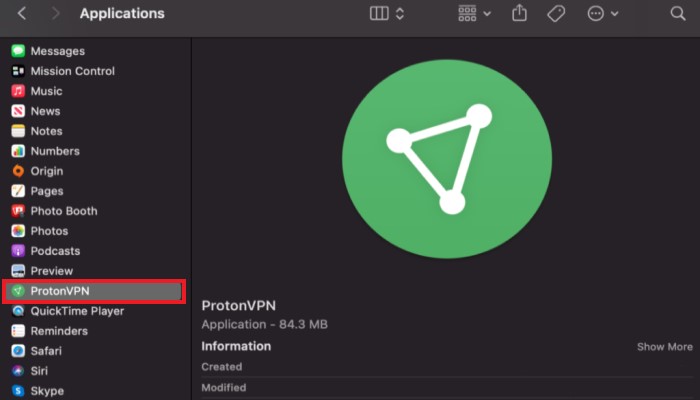
Часть 3. Почему Proton VPN продолжает сообщать, что соединение не установлено?
ProtonVPN через некоторое время покажет проблемы, которые вредны для вашего устройства или приводят к зависанию компьютера. Иногда он даже больше не подключается. Это может быть связано с технической ошибкой или ежедневным обслуживанием сервера. Вот почему многие пользователи любят находить способ удалить ProtonVPN на Mac.
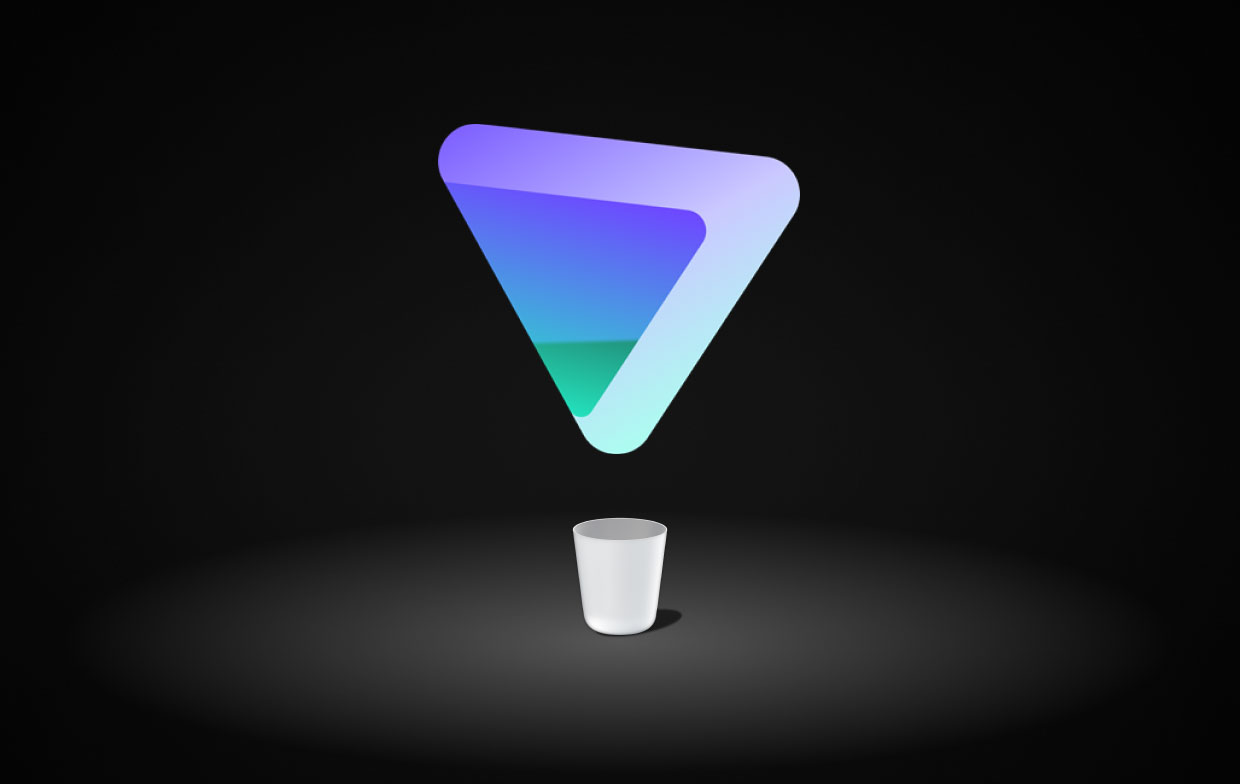
Часть 4. Вывод
Теперь, когда вы, наконец, добрались до этой части, мы уверены, что теперь вы узнали как удалить ProtonVPN на Mac используя различные методы, которые мы вам дали. Опять же, вы можете использовать ручной способ, но это потребует от вас много терпения, времени и усилий. С другой стороны, используя функцию «Деинсталлятор приложений” инструмента PowerMyMac может сэкономить вам много времени и усилий для успешного удаления ProtonVPN.



